ps制作表现怀旧老照片特效Word文件下载.docx
《ps制作表现怀旧老照片特效Word文件下载.docx》由会员分享,可在线阅读,更多相关《ps制作表现怀旧老照片特效Word文件下载.docx(10页珍藏版)》请在冰豆网上搜索。
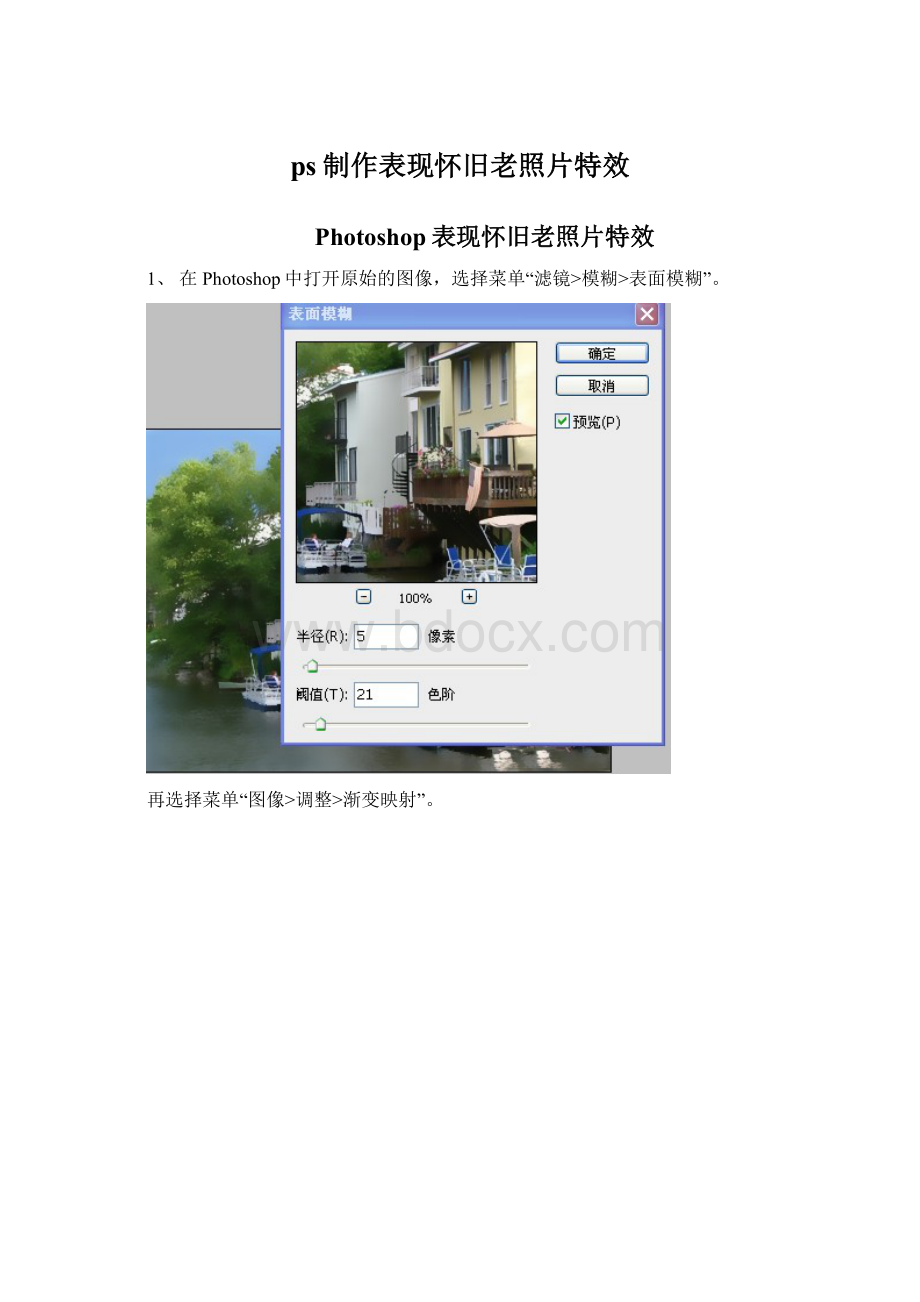
模糊>
表面模糊”。
再选择菜单“图像>
调整>
渐变映射”。
2、选择菜单“图像>
色阶”
3、再选择菜单“图像>
曲线”
4、选择“图像>
照片滤镜”
5、找到图像的中心,使用矩形选框工具创建一个圆形选区。
去选择>
修改羽化选项(80-100)
6、选择>
反向,选择滤镜>
镜头模糊
7、选择“滤镜>
杂色>
添加杂色”
8、复制背景图层,对它应用颗粒滤镜,“滤镜>
纹理>
颗粒”
9、应用叠加的混合模式,不透明度50%
10、新建图层,导入一个刮花的纹理
11、在这层上应用柔光的混合模式,不透明度80%
12、合并这两个图层,给图层添加内发光效果
13、在图层的下方放置一个旧纸片纹理
14、图层设置为“叠加”,不透明度为30%
效果图如下:
原图: